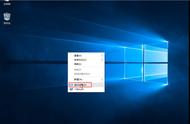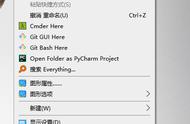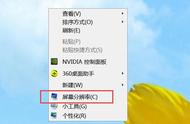2、然后再复制以下内容到记事本内,然后保存为mmc.exe.manifest文件。
<?xml version="1.0" encoding="UTF-8" standalone="yes"?>
[size=1pc]<assembly xmlns="urn:schemas-microsoft-com:asm.v1" xmlns:asmv3="urn:schemas-microsoft-com:asm.v3" manifestVersion="1.0">
[size=1pc]<assemblyIdentity processorArchitecture="amd64" version="5.1.0.0" name="Microsoft.Windows.MMC" type="win32"></assemblyIdentity>
[size=1pc]<description>Microsoft Management Console</description>
[size=1pc]<trustInfo xmlns="urn:schemas-microsoft-com:asm.v3">
[size=1pc]<security>
[size=1pc]<requestedPrivileges>
[size=1pc]<requestedExecutionLevel level="highestAvailable" uiAccess="false"></requestedExecutionLevel>
[size=1pc]</requestedPrivileges>
[size=1pc]</security>
[size=1pc]</trustInfo>
[size=1pc]<asmv3:application>
[size=1pc] <asmv3:windowsSettings>
[size=1pc] <dpiAware xmlns="http://schemas.microsoft.com/SMI/2005/WindowsSettings">true</dpiAware>
[size=1pc] </asmv3:windowsSettings>
[size=1pc]</asmv3:application>
[size=1pc]</assembly>
保存好之后把这个文件复制到c:\windows\system32文件夹下,以后打开设备管理器等就不会模糊了。
效果图:

下面对比下:
修改前:

修改后:

以上就是小编为大家带来的Windows 10系统中屏幕字体变模糊的3个快速解决方法。大家都学会了吗?是不是很实用呢?有了这个教程,大家以后使用win10系统就再也不用害怕屏幕字体变模糊而给自己的眼睛带来的不适了~
,